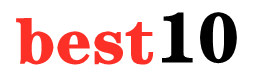Edge浏览器卸载不了?解决方法在这里!
Edge浏览器是Windows10操作系统自带的一款浏览器,由于其优秀的安全性能和快速浏览网页的能力,越来越多的用户开始使用Edge浏览器。然而,在使用该浏览器的过程中,有的用户会遇到无法卸载的问题,那么该如何解决呢?下面为大家推荐几种常用的方法。
方法一:使用控制面板卸载
在Windows中,用户可以通过控制面板来卸载软件。具体操作方法如下:
打开电脑“控制面板”;
点击“程序”,打开“程序和功能”;
找到“Microsoft Edge”;
右键点击“Microsoft Edge”,选择“卸载”;
点击“卸载”按钮,等待卸载完成。
方法二:使用PowerShell卸载
在有些情况下,Edge浏览器无法通过控制面板完成卸载。这时,用户可以通过PowerShell来实现卸载操作。具体操作如下:
按下“Win”+“X”键组合,选择“Windows PowerShell(管理员)”;
输入命令“Get-AppxPackage -AllUsers Microsoft.MicrosoftEdge | Remove-AppxPackage”;
按下回车键,等待命令执行完成即可。
方法三:删除软件安装目录
如果以上两种方法都无法卸载Edge浏览器,那么就可以尝试手动删除软件的安装目录。具体操作方法如下:
找到Edge浏览器的安装目录(一般在C:\\Program Files (x86)\\Microsoft\\Edge或C:\\Program Files (x86)\\Microsoft\\Edge Beta);
删除该目录下的所有文件和文件夹;
进入C:\\Users\\用户名\\AppData\\Local\\Packages,找到名为“Microsoft.MicrosoftEdge_8wekyb3d8bbwe”的文件夹,将其删除;
重新启动电脑,检查Edge浏览器是否被卸载成功。
方法四:使用第三方工具卸载
如果以上方法均无法卸载Edge浏览器,可以考虑使用第三方卸载工具来完成卸载操作。常见的第三方工具有CCleaner、Revo Uninstaller等。
总之,有很多种方法可以卸载Edge浏览器,用户可以根据自己的实际情况选择合适的方法。但是,需要注意的是,卸载Edge浏览器可能会对系统产生影响,所以建议备份重要数据后再进行操作。